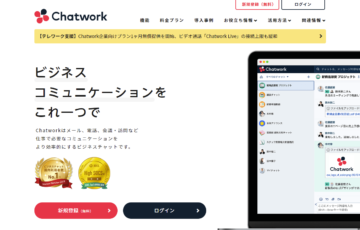目次
さて、今日は
色々な拡張子について
簡単に解説したいと思います。
時々、何のデータだか分からない
(開けない)データってありますよね?
特にクライアントさんとの
仕事のやり取りで、
貰ったデータが開けないとか
実際にたまにあるんですよ^^;
そんな時に
今回のまとめを思い出して
もらえればうれしいです。
ぜひ、さらっとでいいので
読んでみてくださいね。
そもそも拡張子とは?
そもそも拡張子とは、
一体何なのでしょうか?
拡張子とは、
データを識別するために
そのデータの名前の末尾に付く
文字列のことを言います。
これがないと、
PCやスマホはデータを
どのソフト(アプリ)で開けばいいのか
分かりません。
そのため、
拡張子がないデータは
必ずどのソフト(アプリ)で開けばいいのか
聞かれます。
基本、画面上に
拡張子は表示されていませんが
Windowsでも
Macでも
どちらでもPC設定を変更すれば
拡張子を表示することができます。
では、Windowsで使う主な拡張子から
見ていきましょう。
Windowsで使う主な拡張子
「Word97-2003文書(.doc)」
Microsoft Officeのワープロソフト(Word)の以前のデータ保存形式。
Microsoft Wordの97~2003までのバージョンで文書を作成するとこの形式で保存される。古いテンプレートなどはこの形式の場合がある。Microsoft Word2007以降は次の「.docx」になった。MacのPagesなどでも開けるが、デザインなど崩れてしまう場合があるので注意。
「Word文書(.docx)」
Microsoft Officeのワープロソフト(Word)の現在のデータ保存形式。
Microsoft Word2007以降で文書を作成すると、この形式で保存される。
WindowsのPCを導入している企業が多いので、頻繁に目にする機会がある。
「Excel97-2003ブック(.xls)」
Microsoft Officeの表計算ソフト(Excel)の以前のデータ保存形式。
Microsoft Excelの97~2003までのバージョンでデータを作成するとこの形式で保存される。
Wordと同じく古いテンプレートなどは、この形式の場合がある。Microsoft Excel2007以降は「.xlsx」になった。
「Excelブック(.xlsx)」
Microsoft Officeの表計算ソフト(Excel)の現在のデータ保存形式。
Microsoft Excel2007以降のバージョンでデータを作成するとこの形式で保存される。
現在インターネットなどで配布されている見積書や請求書、領収書などのテンプレートはこの形式が多い。
Macで言うところのNumbers。
大きな方眼紙のように使えるので、Wordでセールスレターを書いた後、大まかな配置などをエクセルで行うと、LP(ランディングページ)やHP(ホームページ)制作時にイメージしやすい。
「PowerPoint97-2003プレゼンテーション(.ppt)」
Microsoft Officeのプレゼンテーションソフト(PowerPoint)の以前のデータ保存形式。
Microsoft PowerPointの97~2003までのバージョンでデータを作成するとこの形式で保存される。
WordやExcelと同じく、古いテンプレートなどはこの形式の場合がある。Microsoft PowerPoint 2007以降は「.pptx」になった。
「PowerPointプレゼンテーション(.pptx)」
Microsoft Officeのプレゼンテーションソフト(PowerPoint)の現在のデータ保存形式。
Microsoft PowerPoint2007以降のバージョンでデータを作成するとこの形式で保存される。
スライド資料やプレゼンテーション用の資料作りなら、このソフトが最適。
アニメーションや動画、音声の挿入もできるので魅力的な資料作りが可能。
しかし、よくPCにプリインストールされているOffice Personalには含まれていないので、単体で購入、もしくはHome and Businness以上の上位パッケージなどを購入する必要がある。
機能は限られるが、Office Onlineなら無料で使うことができる。
PowerPointのデータは画像やビデオの形式でも書き出しができるので、スライドやプレゼン資料作り以外にも多彩に使えて便利。
「BMP(.bmp)」
Windowsの標準的な画像ファイルの保存形式。Microsoft Windows Bitmap Imageの略。データは無圧縮のため容量が大きい。故にデータのやり取りには不向き。Windows付属のソフト「ペイント」などで作成できる。ペイントでデータを保存する時に、意図的に選ばない限りはほとんど見ることはないかも。
「WMV(.wmv)」
Windowsの標準的な映像ファイルの保存形式。Microsoft Windows Media Videoの略。
Windows付属のWindows Media Player(ウィンドウズ・メディア・プレーヤー)などで見ることができる。通常は、音声データのWMA(Windows Media Audio)との組み合わせで用いられる。
MP3に比べると汎用性で劣るが、様々な機器で再生可能。(なんとガラケーでも再生できる!)
「WMA(.wma)」
Windowsの標準的な音声ファイルの保存形式。Microsoft Windows Media Audioの略。
Windows付属のWindows Media Player(ウィンドウズ・メディア・プレーヤー)などで聞くことができる。
「AVI(.avi)」
Microsoft社が開発したWindowsの標準的な動画フォーマット。Audio Video Interleave(オーディオ ビデオ インターリーブ)の略。専門的な内容になってしまうので、詳細は省くがMacで言うところのQuickTimeのファイルみたいなもの。
「EXE(.exe)」
EXEフォーマット(エグゼフォーマット)は、Windowsの環境で動く実行ファイル形式のこと。何かのソフトをインストールしたりするときに、このデータを選択することが多い。実行ファイルなので、選択すると自動でプログラムが始まる。
そのため、迷惑メールなどに添付されている場合が多く、間違って選択してしまうとウイルスがPCに感染してしまうことがある。信頼のおける提供元のEXEファイルだけを実行するなど注意が必要。
最後に
今日は
Windowsで扱う拡張子について
お話ししました。
これ以外にも
・Macで扱う拡張子
・Windows、Mac共通で扱う拡張子
・Adobe社製ソフトの拡張子
などなど、
まだ解説していないものが
沢山あります。
全てを書くと
とても長くなってしまうので、
また次回続きを書きたいと思います^^;
今日の解説が
あなたの助けになれば幸いです^^
本日もお読みいただき、
本当にありがとうございました!
【追記】本当に拡張子が分からない時、拡張子を変換したい時はこれ
「拡張子が分かっても、解決方法が、、、」
というご意見をいただいたので、
本当に拡張子が分からない時と、
拡張子を変更したい時の
お助けツールを紹介します。
両方フリーソフトなので、
まずは試してみてください^^
拡張子判別変換機能搭載のファイル管理ツール「極窓」
URL:https://www.vector.co.jp/soft/win95/util/se085018.html
拡張子が分からない時は、
こういったフリーソフトがあります。
このフリーソフトは、
その他にも色々な機能があるので便利です。
(詳しくは、ソフトのページを見てください)
ファイルの拡張子が分かったら、
今度は自分の使いたい形式に変換する方法です。
基本は何かしらのソフトでデータを開いて、
「名前を付けて保存」→「保存したいファイルの形式を選ぶ」
でいいと思うのですが、
そもそも、データを開けない時は、
URL:https://www.nchsoftware.com/software/jp/converters.html
こういった変換ソフトを使ってみるのが
おすすめです。
Googleで、「ファイル 変換」と検索すると、
オンライン上で変換できる無料のサービスや
上記の様な無料ソフトが沢山出てきます。
拡張子が分かっているなら
「(拡張子名) 変換」で検索すると、
それ関連のものが多くヒットしますよ^^
こまっていたら上記のサービスを
ぜひ使ってみてくださいね^^